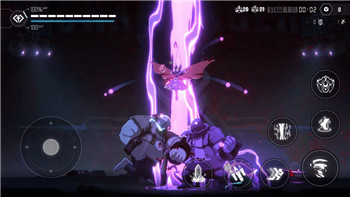上古卷轴全屏分辨率怎么调?解决上古卷轴分辨率设置问题的实用技巧
- 2025-02-22 01:59:27
上古卷轴全屏分辨率怎么调的实用方法和建议
《上古卷轴》系列游戏自推出以来,以其开放世界和深度的游戏玩法吸引了大量玩家。对于一些玩家来说,调整游戏的分辨率可能是一个常见的挑战,尤其是在使用高分辨率显示器或者不同显示设置的情况下。本文将为大家提供一些简单有效的方法,帮助你调整《上古卷轴》游戏的全屏分辨率,确保游戏在最佳显示效果下运行。

1. 检查游戏内设置
游戏内调整分辨率的基本步骤
最直接的方法是通过游戏内的设置来调整分辨率。在《上古卷轴》系列中,玩家可以通过游戏的主菜单进入设置选项,选择“视频”或“显示”设置。在此页面中,你可以看到“分辨率”选项,通常会列出多种分辨率供选择。你可以根据自己的显示器支持的最大分辨率来进行选择,确保选择一个与显示器匹配的设置,以获得最佳的画面效果。
2. 修改游戏配置文件
手动调整配置文件来实现精细设置
对于一些玩家来说,游戏内设置可能无法提供足够的分辨率选项,或者出现了分辨率设置无法保存的问题。这时,你可以通过手动编辑游戏的配置文件来调整分辨率。《上古卷轴》系列的配置文件通常位于游戏的安装目录下,文件名为“Skyrim.ini”或者类似的文件。打开这些文件后,找到关于分辨率的相关设置,手动修改为你希望的分辨率数值,然后保存文件即可。
3. 使用显卡控制面板
通过显卡驱动程序调整显示设置
如果游戏内设置和配置文件都不能满足需求,可以考虑使用显卡控制面板进行调整。无论你使用的是NVIDIA还是AMD显卡,都可以通过显卡的控制面板来调整游戏的分辨率。在NVIDIA控制面板中,你可以选择“显示”选项,然后设置分辨率;在AMD的Radeon设置中,同样可以找到调整分辨率的选项。通过这种方法,你可以覆盖默认的游戏分辨率设置,确保游戏以所需的全屏分辨率运行。
4. 确保显示器兼容性
检查显示器分辨率支持并进行适配
有时游戏无法在全屏模式下运行或者出现分辨率不兼容的问题,可能是因为显示器的分辨率不支持或者没有正确配置。为了避免这种情况,确保你的显示器支持你设置的分辨率,并且使用正确的显示接口连接。如果你的显示器是4K或更高分辨率,而游戏默认分辨率较低,可能需要在显示器的设置中手动调整或者使用合适的显卡驱动程序来优化显示效果。
总结
调整分辨率的多种方式与注意事项
通过以上方法,你可以轻松解决《上古卷轴》的全屏分辨率设置问题。无论是通过游戏内的设置、修改配置文件、使用显卡控制面板,还是调整显示器的兼容性,每种方法都有其独特的优势和适用场景。根据你的需求选择最合适的解决方案,确保游戏在最适合的分辨率下流畅运行,让你的《上古卷轴》体验更加完美。